
Tento softvér udrží vaše ovládače v činnosti a zaistí vám tak bezpečnosť pred bežnými chybami počítača a zlyhaním hardvéru. Skontrolujte všetky svoje ovládače teraz v 3 jednoduchých krokoch:
- Stiahnite si DriverFix (overený súbor na stiahnutie).
- Kliknite Spustite skenovanie nájsť všetky problematické ovládače.
- Kliknite Aktualizácia ovládačov získať nové verzie a vyhnúť sa poruchám systému.
- DriverFix bol stiahnutý používateľom 0 čitateľov tento mesiac.
Niektorí používatelia Outlooku budú mať priečinky doručenej pošty, ktoré obsahujú nepreberné množstvo e-mailov. Je to teda rovnako dobré Výhľad obsahuje pokročilé vyhľadávacie nástroje, ktoré vám pomôžu nájsť konkrétne správy.
Väčšina používateľov pravdepodobne použije pole okamžitého vyhľadávania v Outlooku na vyhľadanie e-mailov zadaním kľúčových slov. Softvér potom vyhľadá e-maily alebo prílohy, ktoré obsahujú zodpovedajúce kľúčové slová. Takto môžete vyhľadávať kľúčové slová v e-mailoch programu Outlook.
Ako môžem vyhľadať kľúčové slová v programe Outlook?
1. Základné vyhľadávanie kľúčových slov v Outlooku
Najzákladnejším spôsobom vyhľadávania pomocou poľa okamžitého vyhľadávania v Outlooku je zadávať kľúčové slová sami.
Zadané kľúčové slová nebudú kombinované so žiadnym príkazom. Outlook prehľadá polia predmetu, tela, príjemcu a odosielateľa všetkých e-mailov a ich príloh a zobrazí pre ne výsledky. Nájde e-mailové adresy s rovnakými alebo podobnými frázami ako v tej, ktorú ste zadali.
Vyhľadávanie v Outlooku nefunguje na Windows 10? Postupujte podľa jednoduchých krokov z tejto praktickej príručky a problém rýchlo vyriešte.
2. Vyhľadajte presné kľúčové slová
Preto možno budete musieť nakonfigurovať vyhľadávanie tak, aby hľadalo presné kľúčové slovo bez akýchkoľvek variácií. Za týmto účelom zadajte kľúčové slovo s úvodzovkami. Napríklad do vyhľadávacieho poľa zadáte „október“, aby ste našli e-mailové adresy, ktoré obsahujú práve toto kľúčové slovo.

3. Vyhľadajte kľúčové slová podľa predmetu
Ak chcete hľadať kľúčové slová v predmetoch e-mailov, zadajte kľúčové slovo pomocou príkazu. Zadajte toto rozšírené vyhľadávanie do vyhľadávacieho poľa Outlooku: predmet:
Ak chcete vyhľadať riadky predmetu e-mailu, ktoré obsahujú október, bude príkaz: predmet: október.

4. Vyhľadajte kľúčové slová v tele e-mailu
Pomocou tela môžete prehľadávať iba telá (obsah) e-mailov. Zadajte tento príkaz do poľa Okamžité vyhľadávanie: body:

Ak program Outlook nedokáže dokončiť vaše hľadanie, pozrite si tohto skvelého sprievodcu, ktorý vám pomôže problém vyriešiť okamžite.
5. Vyhľadajte kľúčové slová v prílohe
Niektorí používatelia budú musieť vyhľadať súbory pripojené k e-mailom. Kľúčové slová v prílohách môžete vyhľadávať zadaním tohto príkazu: prílohy:

Ako hľadáte viac slov v programe Outlook?
Viac kľúčových slov môžete vyhľadať pridaním logických operátorov do vyhľadávania. Logické operátory vyhľadávania kľúčových slov sú: AND, OR a NOT.
Pridáva sa operátor NOT na vylúčenie určitých kľúčových slov, čo sa na vyhľadávanie viacerých kľúčových slov veľmi nepoužíva. Operátory AND a OR vám však umožňujú nájsť viac kľúčových slov pomocou jedného vyhľadávania.
Zahrnutím A do vyhľadávacieho dotazu môžete určiť dve kľúčové slová, ktoré sa majú vyhľadávať v e-mailoch. Hľadanie A môžete zadať nasledovne:
Je dôležité si uvedomiť, že operátor AND musí byť vždy písaný veľkými písmenami. Outlook potom nájde e-maily, ktoré obsahujú obe kľúčové slová zadané vo vyhľadávacom dotaze.

ALEBO je alternatívny operátor vyhľadávania, ktorý nájde e-mailové adresy, ktoré obsahujú jedno alebo druhé zadané kľúčové slovo. Rozdiel od operátora AND je v tom, že vyhľadávací dopyt OR sa neobmedzuje iba na hľadanie e-mailov, ktoré obsahujú obe zadané kľúčové slová. Takto zadáte hľadanie ALEBO:

Operátory AND a OR môžete kombinovať s vyhľadávacími príkazmi Outlooku. Môžete napríklad zadať nasledujúci vyhľadávací dopyt: subject:
Vyššie uvedené vyhľadávacie príkazy a operátory zabezpečia, že väčšinu e-mailov a príloh nájdete pomocou Okamžitého vyhľadávania v Outlooku. Existuje však oveľa viac vyhľadávacích príkazov, ktoré môžete v Outlooku využiť na spresnenie svojich vyhľadávaní.
Ak máte akékoľvek ďalšie otázky alebo návrhy, neváhajte vyhľadať sekciu komentárov nižšie.
SÚVISIACE PREDMETY KONTROLY:
- Vyhľadávanie prázdnej kategórie v Outlooku [AKO NA TO]
- Ako previesť poštu z Outlooku na Thunderbird alebo Yahoo
- Ako ľahko previesť súbor PST programu Microsoft Outlook na OST
![Najlepší softvér na sledovanie e-mailov [Sprievodca 2021]](/f/1fbd07f3c1167ccd5e4e60931a3cead9.jpg?width=300&height=460)
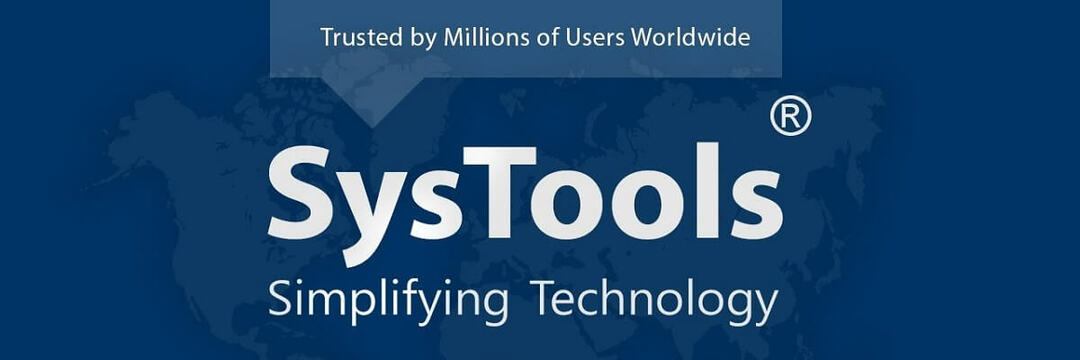
![Yahoo Mail pre Windows 8, Windows 10 OS [recenzia 2018]](/f/8704eedda3e8d5a2eee16896483e1737.jpg?width=300&height=460)